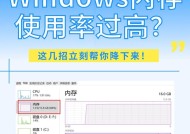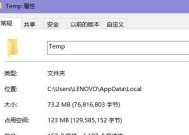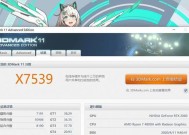电脑内存条频率未满如何解决?需要更换硬件吗?
- 家电常识
- 2025-08-01
- 34
- 更新:2025-07-21 07:00:15
电脑运行速度的快慢在很大程度上依赖于其硬件配置。内存条作为重要的硬件组成部分之一,其频率直接影响到计算机的整体性能。当你发现自己的电脑内存条频率未满,即内存条的工作频率低于标称值时,不必急于更换硬件,可以尝试通过以下步骤进行排查和优化。
内存条频率未满是什么意思?
在正式进入解决步骤之前,首先我们需要明确什么是内存条频率未满。内存条频率通常指的是内存条的运行速度,它以MHz(兆赫兹)为单位。当内存条频率未满时,意味着内存条没有达到制造商标称的运行速度,可能由于多种原因导致性能没有得到充分发挥。

确认内存条频率未满的诊断方法
在开始处理之前,你需要确认电脑的内存条是否真的处于未满状态。可以采取以下几种方法:
1.查看系统信息:在Windows操作系统中,通过“系统信息”或使用第三方软件查看内存条的频率。
2.使用任务管理器:在任务管理器的性能标签页下,可以查看内存条的实时频率。
3.参考内存条规格:查阅内存条的标签或产品说明书,确认其标称频率。
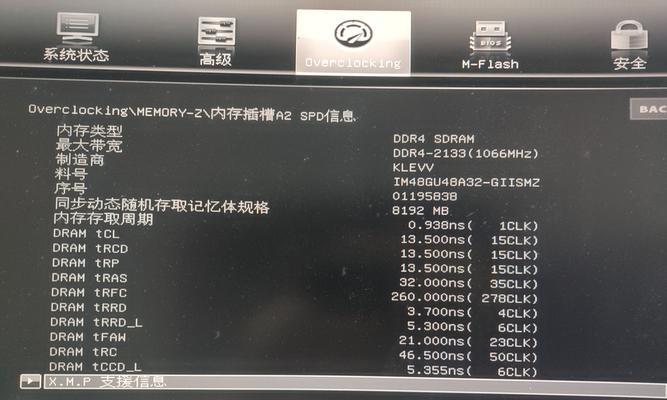
如何解决内存条频率未满的问题?
1.检查BIOS设置
电脑启动时进入BIOS设置,查看内存频率是否被自动降频。某些情况下,系统为了稳定性可能会自动降低内存频率。你可以尝试在BIOS中手动调整内存频率到标称值。
2.更新BIOS
确保你的主板BIOS是最新版本。有时候,过时的BIOS版本不能很好地支持新内存条,更新BIOS有可能解决内存频率未满的问题。
3.稳定性测试
使用内存测试软件(例如MemTest86)进行内存稳定性测试。这有助于判断是否是内存条本身存在问题,而不仅仅是频率问题。
4.检查电源管理设置
在Windows系统中,电源选项可能会影响内存的工作频率。你可以尝试更改电源计划设置,确保在高性能模式下运行。
5.检查系统温度
过高的系统温度可能会导致电脑自动降频以维持稳定。检查电脑内部散热情况,必要时清理风扇和散热片,或增加额外的散热设备。
6.检查内存兼容性
如果你最近升级了内存条,需要确认新旧内存条之间的兼容性。不兼容的内存条可能导致频率无法达到预期。
7.硬件检查
确认硬件没有问题,包括主板插槽、内存条本身以及连接线路等。
8.考虑超频
如果你已经确认了所有硬件没有问题,且有超频经验,可以考虑适度超频内存条。但请注意,超频可能会导致系统不稳定甚至硬件损坏,需要谨慎操作。
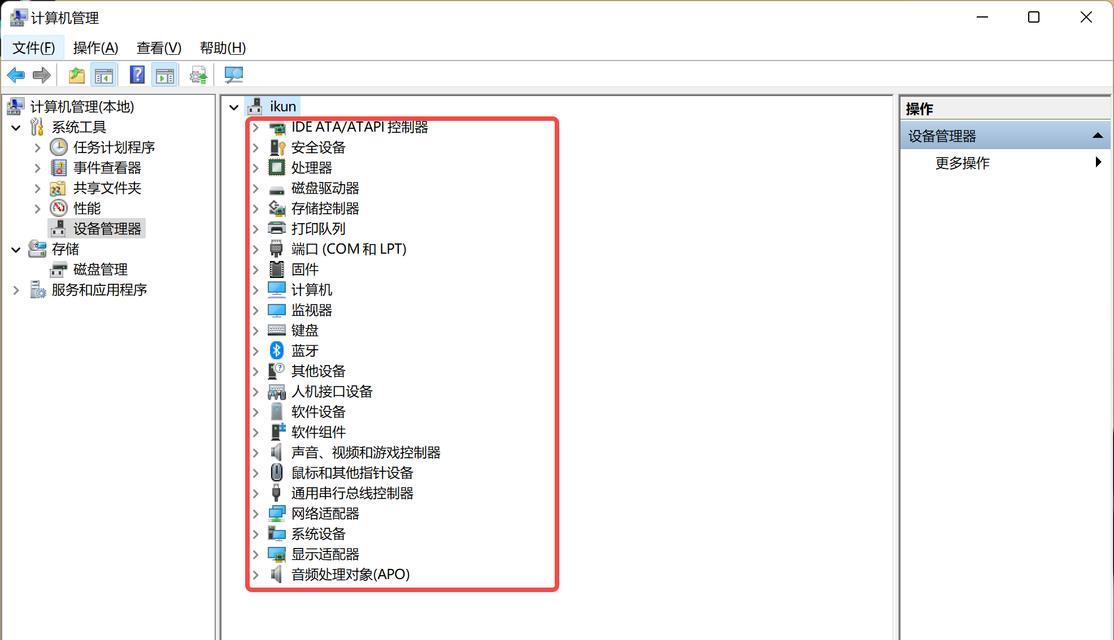
什么时候才需要更换硬件?
在尝试以上方法后,如果内存条频率依然无法达到满意的状态,那么可能是硬件本身存在问题。此时可以考虑更换内存条或者主板等部件。在购买新硬件时,请确保与现有系统兼容,并且查阅专业评测或用户反馈,选择值得信赖的品牌和型号。
结语
电脑内存条频率未满并不意味着必须立即更换硬件。通过一系列的检查和调整,通常可以解决大部分内存条频率不足的问题。如果问题持续存在,再考虑硬件升级也不迟。希望本文提供的信息能帮助你解决电脑内存条频率未满的烦恼,使你的电脑性能得到最佳发挥。